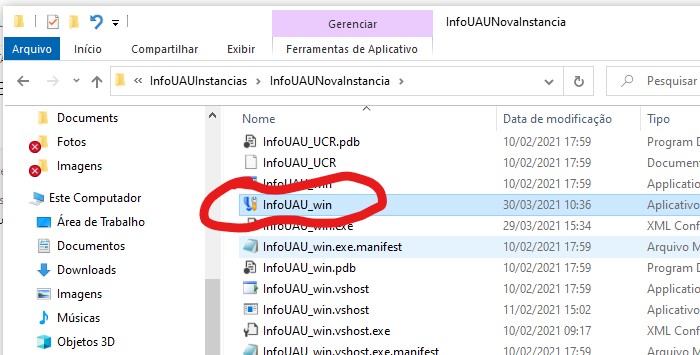INTRODUÇÃO
Agora é possível utilizar o InfoUAU no mesmo computador apontando para bancos de dados diferentes.
Passo a passo:
- Instalando a primeira instancia
Utilize o setup do InfoUAU para instalar a primeira instancia. (como instalar o infouau) - Após instalar realize uma atualização do InfoUAU, é preciso que ele esteja na versão mais atual.
- Criando nova instancia (instalação)
- Copie a pasta do “infouau” que foi instalado anteriormente, normalmente está na pasta
“c:\Arquivos de programas(x86)\Globaltec” ( %programfiles(x86)%\Globaltec )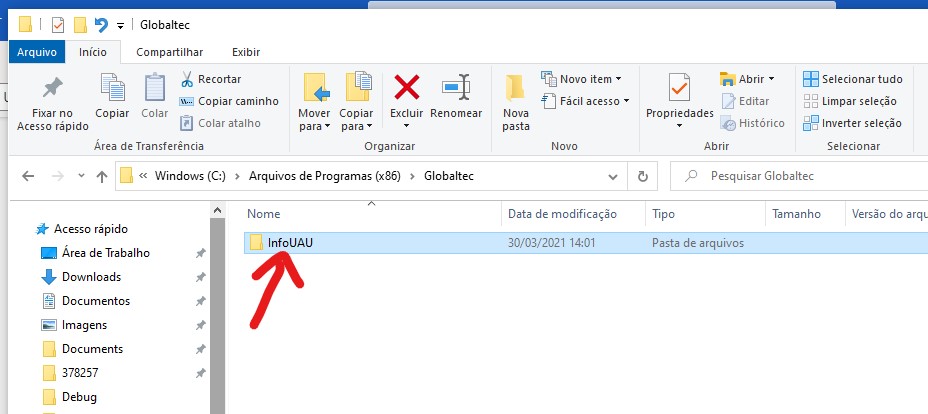
- Cole a pasta no local onde deseja que o serviço seja instalado (se preferir pode trocar o nome da pasta ).
Nesse exemplo utilizaremos a pasta InfoUAUInstancias e mudaremos o nome da pasta para InfoUAUNovaInstancia.
Atenção: Não utilize pastas de usuário como : Area de trabalho, documentos, downloads , Imagens, etc.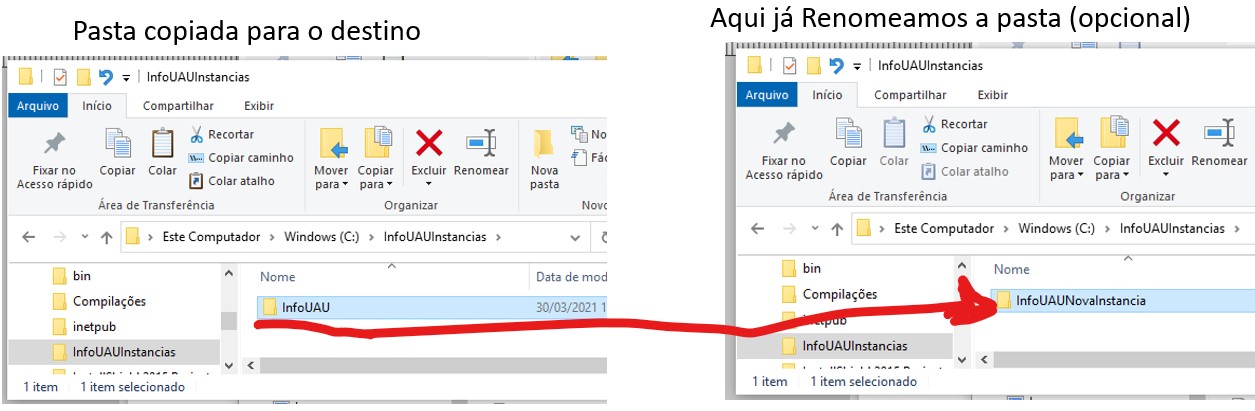
- Abra a pasta e execute o aplicativo InfoUAU_ConfiguradorServico.exe
No aplicativo clique no icone da pasta e localize o arquivo UAUBD.ini da pasta principal do UAU.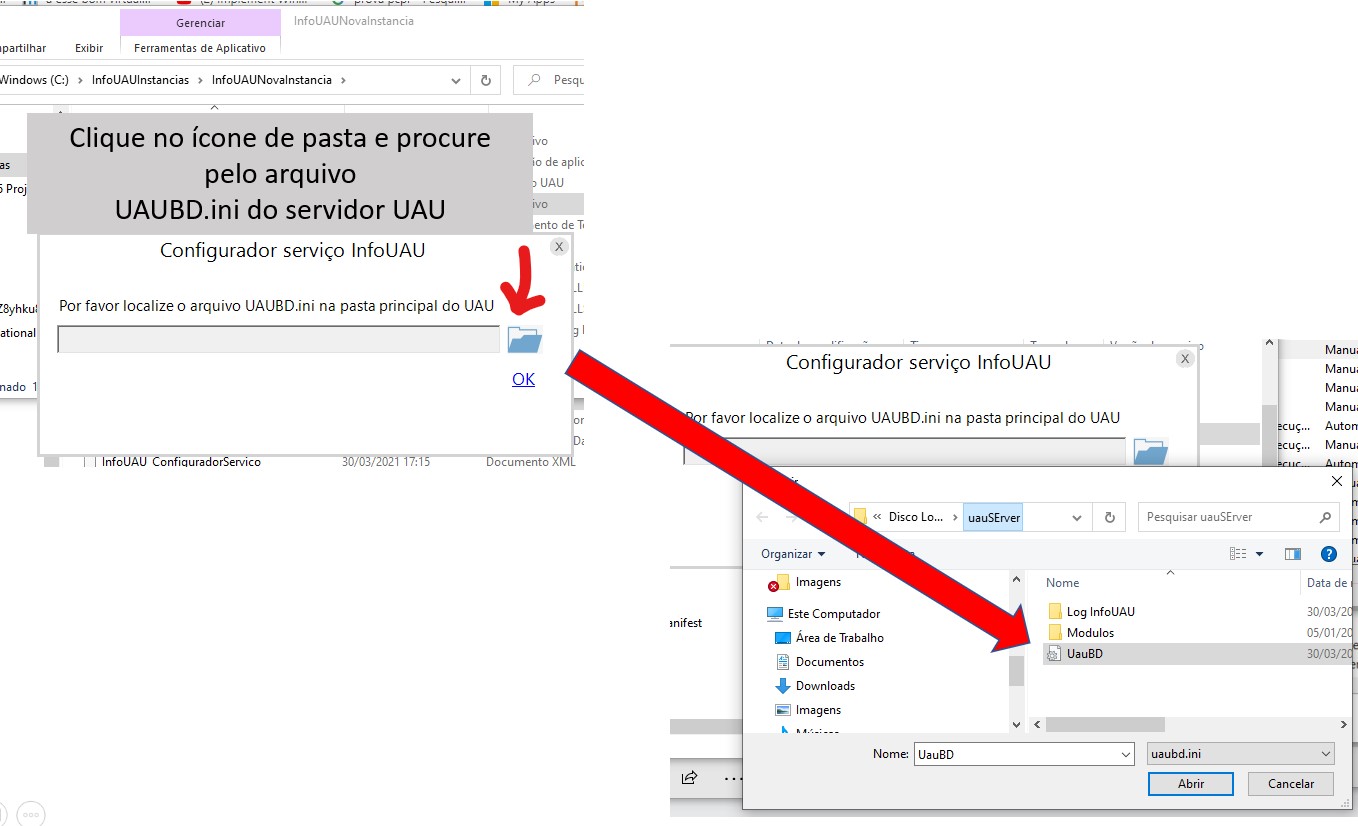
- Ao selecionar um arquivo UAUBD.ini válido, o aplicativo já irá configurar o serviço e instalar,
para conferir abra a janela “Serviços” do Windows e procure pelos serviços com nome iniciando com “InfoUAU”….
O nome do serviço será formado pelo nome do Servidor sql server e do Banco de dados que estava configurado no arquivo UAUBD.ini selecionado (Data Source e Catalog respectivamente)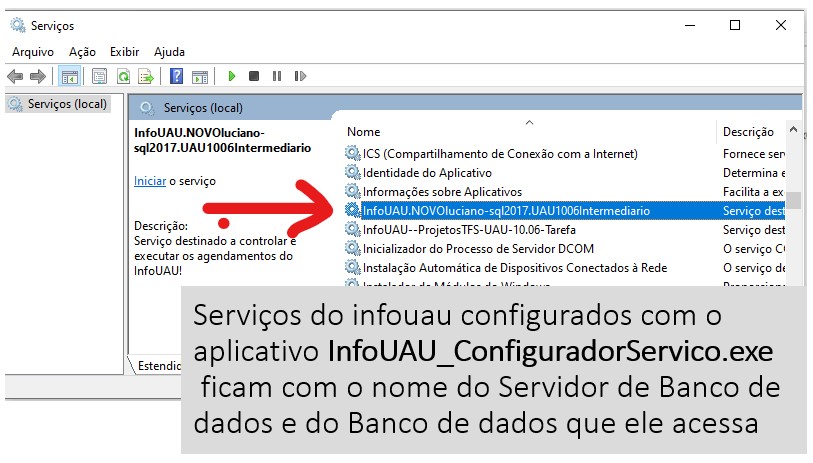
- Copie a pasta do “infouau” que foi instalado anteriormente, normalmente está na pasta
Usando o InfoUAU das novas instancias
Para usar o InfoUAU que foi criado com essa documentação, ou seja, cadastrar agendamentos, ver logs, etc … é preciso abrir o aplicativo InfoUAU_Win.exe diretamente da pasta …